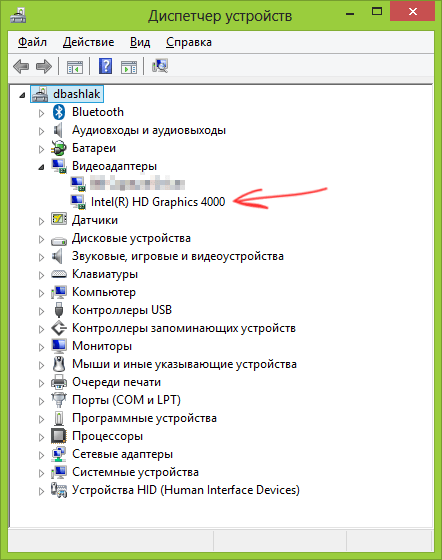**Проверка в диспетчере устройств:**
1. Откройте Диспетчер устройств. В Windows 10 и 11: щелкните правой кнопкой мыши кнопку «Пуск» и выберите «Диспетчер устройств».
2. Разверните раздел «Видеоадаптеры».
3. Если в разделе «Видеоадаптеры» отображается название видеокарты (например, NVIDIA GeForce или AMD Radeon), значит, в компьютере установлена видеокарта.
**Проверка с помощью программного обеспечения:**
1. Установите бесплатное приложение CPU-Z.
2. Запустите CPU-Z и перейдите на вкладку «Графика».
3. Если отображается название и характеристики видеокарты, значит, в компьютере установлена видеокарта.
**Другие признаки наличия видеокарты:**
* **Отдельные порты для вывода изображения (HDMI, DisplayPort и т. д.):** Видеокарты обычно имеют отдельные порты для подключения монитора, в отличие от встроенных графических процессоров.
* **Повышенная температура:** Видеокарты могут выделять много тепла, поэтому при установке видеокарты может повышаться температура компьютера.
* **Улучшенная производительность в играх и редактировании видео:** Видеокарты значительно улучшают производительность в играх и приложениях для редактирования видео.